 윈도우11 시작 메뉴에서 Bing 검색을 비활성화하는 방법
윈도우11 시작 메뉴에서 Bing 검색을 비활성화하는 방법
HowTo - Windows 11 시작 메뉴에서 Bing 검색을 비활성화하는 방법 Windows 11에서는 이전 버전과 마찬가지로 'Bing' 검색을 시작 메뉴에서 직접 통합합니다. 예를 들어 시작 메뉴를 클릭하고 응용 프로그램, 파일 또는 폴더를 검색할 때마다 Bing 검색도 함께 수행됩니다. 사용자에 따라 유용하게 활용할 수도 있으나 대부분의 사용자는 이러한 기능을 불필요하다고 느낍니다. 그러나 Windows 설정 앱에서도 Bing 검색을 비활성화할 수 있는 옵션조차 제공하지 않습니다. 다행인 것은 간단한 레지스트리 편집 작업을 통해 Bing 검색을 비활성화할 수 있습니다. Windows 11 Bing 검색을 시작 메뉴에 통합하지 않도록 설정하기 레지스트리 편집기를 사용하여 시작 메뉴에서 Bing 검..
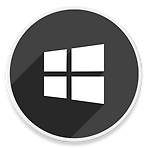 윈도우11 시작 메뉴의 폴더에서 앱을 그룹화하는 방법 (Build 22579)
윈도우11 시작 메뉴의 폴더에서 앱을 그룹화하는 방법 (Build 22579)
HowTo - Windows 11 시작 메뉴의 앱 그룹 설정 및 폴더 이름을 변경하는 방법 Windows 11 시작 메뉴는 '고정됨' 및 '맞춤' 섹션으로 나뉩니다. '고정됨' 섹션은 고정된 앱이 표시되고, '맞춤' 섹션에서는 최근에 설치된 앱 및 최근에 사용한 파일 목록이 표시됩니다. 만약 고정 섹션에서 사용자가 추가한 앱이 많다면 실행하려는 앱을 빠르게 찾을 수 없겠죠? Windows 참가자 프로그램(Dev 채널)에 참여하고 있다면, 최신 버전의 Insider Update 적용 후 시작 메뉴에서 그룹 앱을 사용할 수 있습니다. 즉, Android 및 iOS에서 비슷한 유형의 앱을 하나의 폴더에 보관하고 관리할 수 있는 것처럼 윈도우 역시 앱을 폴더로 그룹화하여 빠르게 찾아 실행할 수 있습니다. [IT..
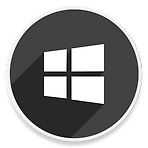 윈도우11 시작 메뉴에 '설정' 앱 아이콘 추가하는 방법
윈도우11 시작 메뉴에 '설정' 앱 아이콘 추가하는 방법
HowTo - Windows 11 시작 메뉴의 전원 단추 옆에 표시되는 폴더 설정 방법 Windows 설정 앱은 운영체제와 관련하여 가장 자주 사용되는 응용 프로그램 중 하나입니다. Windows 설정을 변경하기 위해서는 하루에도 여러 번 설정 앱을 실행해야 합니다. 블로그에서도 Windows 설정 앱 액세스가 필요할 때 항상 언급하는 단축키로 Win + I 키 조합이 있습니다. 그러나 대부분의 사람은 이러한 단축키를 좋아하지 않는 경향이 있습니다. 여러가지 단축키 조합을 모두 기억하는 재주가 없는 사람도 많죠. 만약 기존 Windows 10 시작 메뉴처럼 Windows 11에서도 시작 메뉴에 바로 설정 앱 아이콘을 두고 사용할 수 있다면 어떨까요? Windows 11 시작 메뉴에 설정 앱 아이콘을 추가..
